迅捷CAD编辑器标注钝角度数的相关操作讲解, Swift CAD编辑器软件应用广泛,但部分新手用户并不熟悉。下面小编就来讲解一下swift CAD编辑器中标注钝角度数的相关操作方法,希望对你有所帮助。
已知角度标注命令为DIMANGULAR,快捷键为DAN。标准的钝角法需要一点改变。
画一个未知的角度
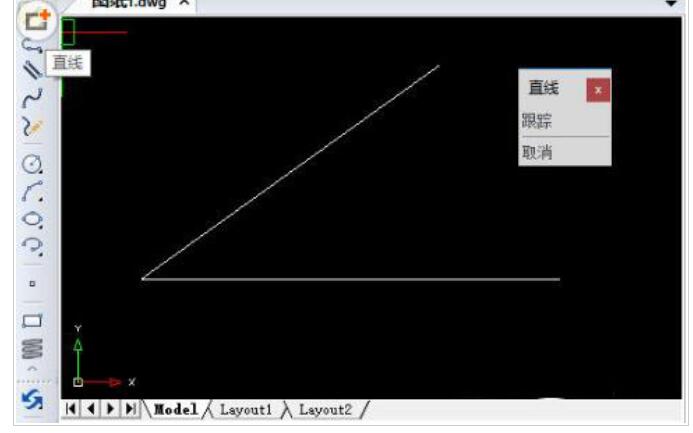
调用角度标记命令
在命令行输入快捷键DAN,调用角度标注的DIMANGULAR命令。

标出锐角的度数。
调用角度标注命令后,命令行会显示相应的操作指令,根据指令可以快速标注出这个锐角的度数。
对于示例中绘制的角度,锐角将自动标记为36。

标出钝角度数
然后方法还是同上,在命令行输入快捷键DAN,调用角度标注的DIMANGULAR命令。
此时命令行会提示“按ENTER键指定角度/选择直线、圆弧或圆:”并直接按ENTER键指定角度。
此时命令行会提示“角度顶点:”字样,根据指示选择角度顶点。
此时命令行会提示“角度的第一条边:”字样,并根据指示选择角度的第一条边。
此时命令行会提示“角度的其他面:”字样,并根据指示选择角度的其他面。
此时命令行会再次提示“角度(A)/文字(T)/尺寸线位置(L):”字样,按回车键即可。
此时,图框中的角并不标注锐角,而是直接标注324的钝角。
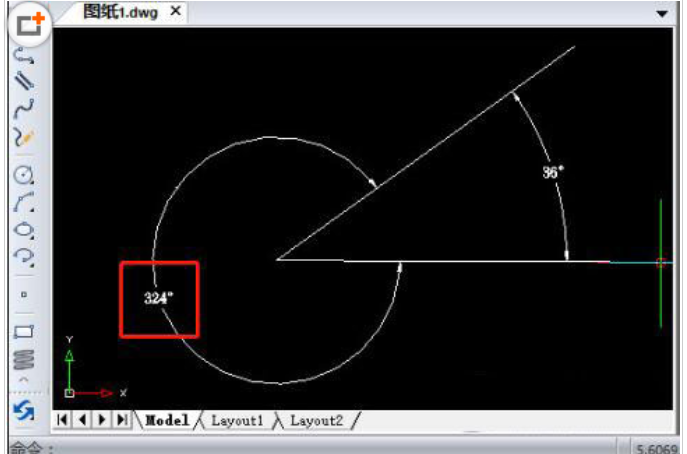
以上讲解了用快速CAD编辑器标注钝角度数的相关操作流程,希望各位有需要的朋友前来学习。
迅捷CAD编辑器标注钝角度数的相关操作讲解,以上就是本文为您收集整理的迅捷CAD编辑器标注钝角度数的相关操作讲解最新内容,希望能帮到您!更多相关内容欢迎关注。
